相信自从win11内测版推出以来,很多朋友都已经更新升级到了win11系统。但是有很多朋友表示win11即使选了china也无法显示中文,那么win11中文语言包怎么安装?怎么操作?下面就一起来看看详细的介绍吧。

win11系统安装中文语言包教程
1、首先,打开开始的菜单,点击设置按钮,或者选择“settings”选项。
2、之后,找到并打开“Time and language”,再点击左边栏的“Language”。
3、然后,点击找到“preferred language”,点击“add a language”按键。
4、接着,在弹出的一堆语言窗口中找到并点击选择“中文”语言包。
5、添加到语言列表中后,选中语言包,再点击“Set as primary”的选项。
7、最后,重启系统即可正常使用中文语言包了。
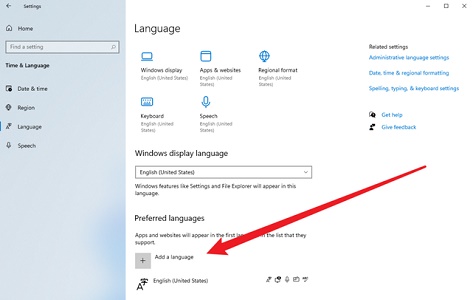
文明上网,理性发言,共同做网络文明传播者